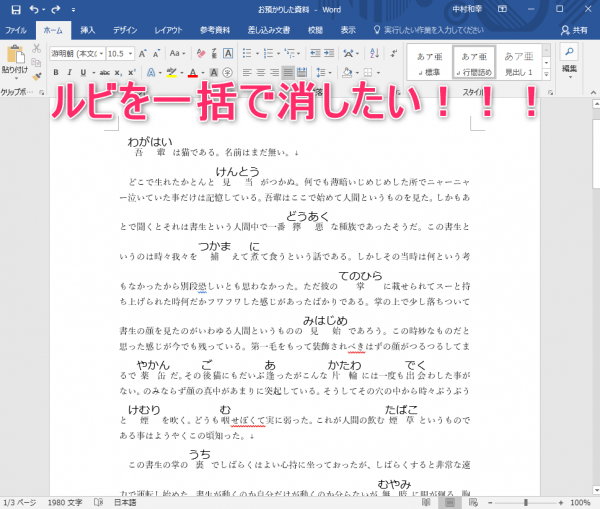昨日までサクサクに使っていたパソコンが突然重たくなる・・・
ウイルスチェックもちゃんとしているから、感染の可能性は低い、、、
腹立たしい!いったい何なんだ!!
・・・という原因が、Adobeのいろんなアプリやキャッシュを掃除して、ついでにスタートアップやディスクのクリーンアップをしたらサクサクに戻りましたよ。というお話しです。
*ご自身のパソコンをあれこれいじくる際は、もちろん自己責任にてお願いします。
使用環境
Windows10 Home
メモリ16GB
CPU インテルcorei7
adobe creative cloudを導入し、以下のソフトを頻繁に使用している
・Premiere pro
・After effect
・Photoshop
・illustrator
基本はWEBページを閲覧したり、週に1,2回ほど動画編集を行うぐらいの使用環境です。
調べ物をするうちに、面白そうなフリーソフトを入れてはアンインストールして・・・といったような使い方もするので、どうしてもゴミが貯まりやすくなるのかな・・・
動作がもっさりする時の兆候
スリープ状態からなかなか復帰しない(画面が切り替わらない、以上に遅い)
再起動しても、なかなか立ち上がらない
タスクマネージャーを立ち上げてもそれすらもなかなか立ち上がらない
・・・とこういう時が数か月に一度訪れます。
そんな時はだいたいpcのアクセスランプがほぼフル点灯しています。

こういう症状が起きると「あぁ、また来たか」となるので、いい加減に対処方法をまとめて備忘録に書き残しておくことにしました。
チェック0 大前提として、ウイルスに感染してませんよね・・・?
念のため、ウイルスチェックを行っておきましょう。

私は、パソコンのウイルス対策にこちらを導入しています。ご参考まで。
売り上げランキング: 52
チェック1 タスクマネージャーを起動させて不要なプロセスを削除する
Ctrl+Alt+Deleteキーを同時押しして、タスクマネージャーを起動させます。
CPUかメモリを以上に使用しているアプリがあれば、それを終了させます。
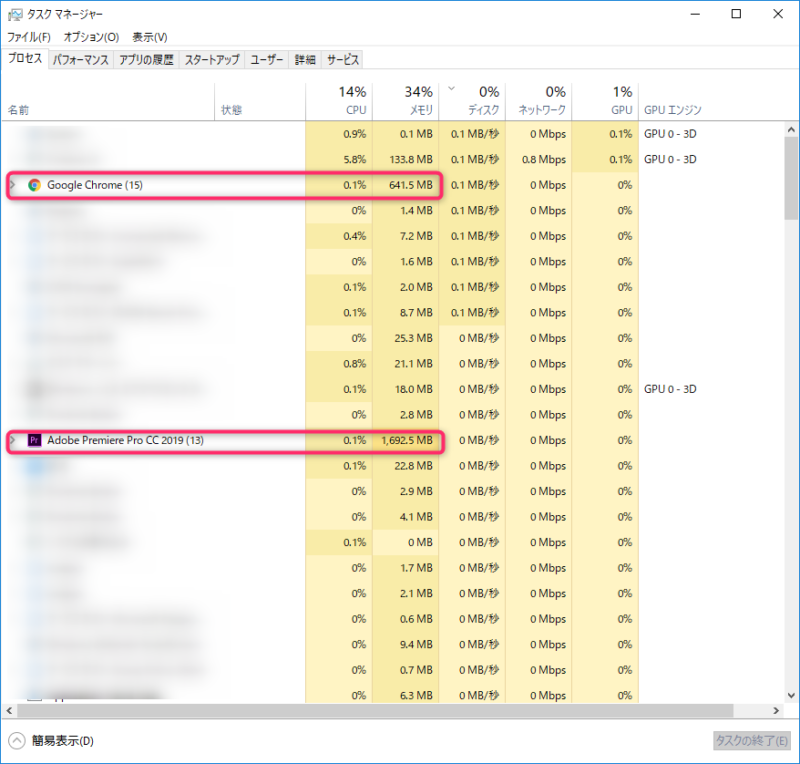
該当のアプリケーションの部分で右クリック→「タスクの終了」とすることで、そのアプリが停止されます。
チェック2 不要なスタートアップアプリを削除する
パソコンが起動したときに自動的に立ち上がるよう、いろんなアプリが登録されていることが多いです。
必要の都度起動するものを取捨選別して、要らないものはチェックを外すと良いでしょう。
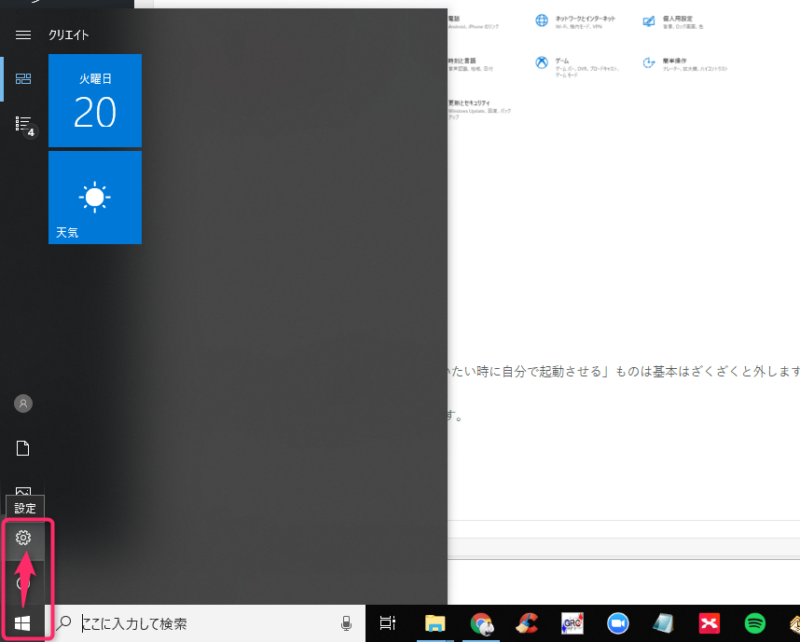
画面左下のスタート→設定、
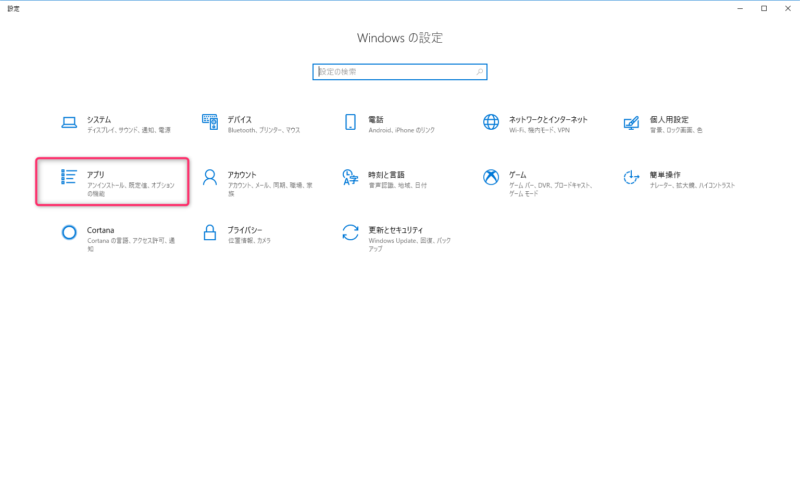
→アプリ へと進み、、、
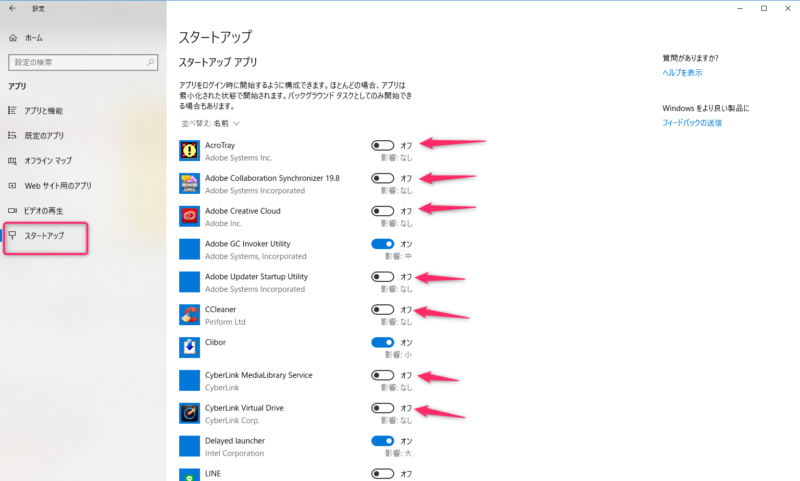
不要なスタートアップアプリのチェックを外します。
LINEや、スポティファイ、office関連など、「使いたい時に自分で起動させる」ものは基本はざくざくと外します。
分からないアプリはその都度ググるとおすすめです。必要なスタートアップもあるので、動作の停止はくれぐれも自己責任でお願いします。
チェック3 起動ディスクのクリーンアップ

私のpcは起動ディスクを120GBのSSDにしています。パソコンを買う時に店員さんから「起動ディスクのストレージがいっぱいになってくると動作が途端に重たくなりますので」と言われていたのを思い出しました。
上の図では、空き領域が35GBほどありますが、クリーンアップ前は空きがほとんどない状態でした。
Cドライブのアイコンのところで右クリック→プロパティを開きます。

ディスクのクリーンアップをクリック。
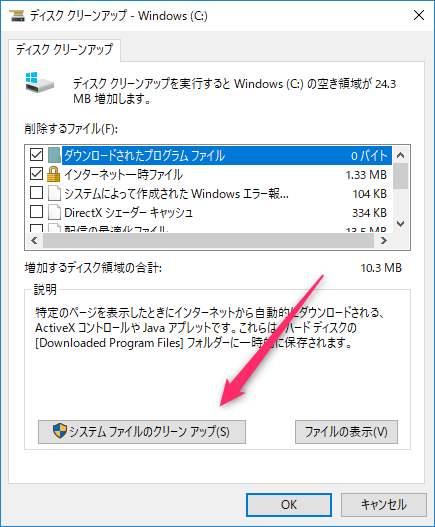
システムファイルのクリーンアップへと進み、、、
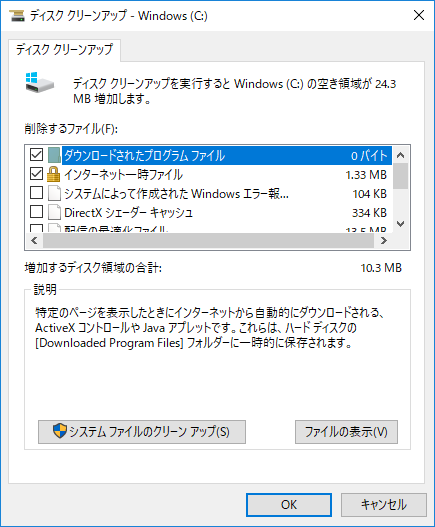
解析が終わったのち、「OK」を押してクリーンアップを完了させます。
以上のことはだいたいググると出てくるのですが、それでもなかなか改善されませんでした・・・
どうやら調べてみたところ、adobeのアプリが影響を及ぼしていたことが発覚
チェック4 アドビのインストールアプリを確認
今回一番の原因はここでした。
アドビのクリエイティブクラウド経由でアップデートした各種アプリ(プレミアプロ、アフターエフェクト、メディアエンコーダー、イラレ、フォトショップ)の古いバージョンがそっくりそのまま残っており、容量を思いっきり食っておりました。
最新版のアプリだけを残して、古いものはアンインストール。これだけで10数GBは容量が空きました・・・
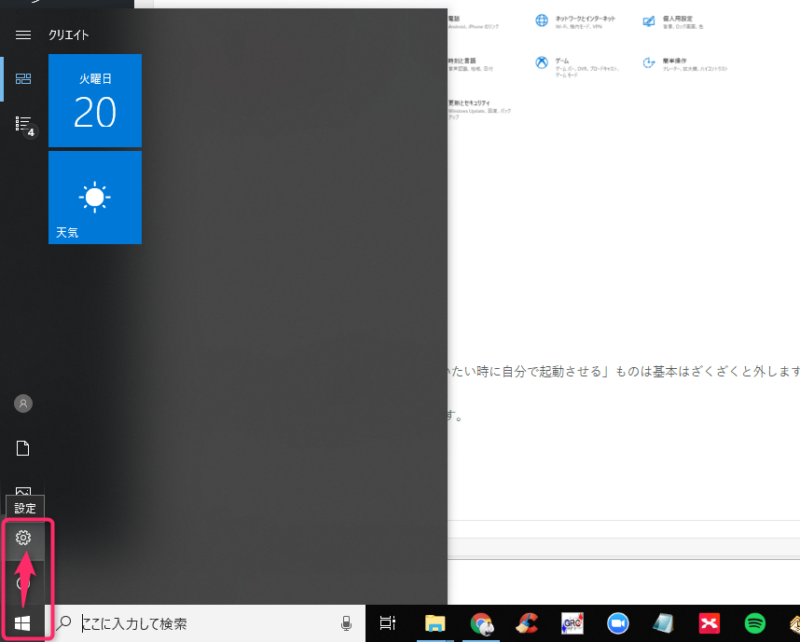
スタート→設定
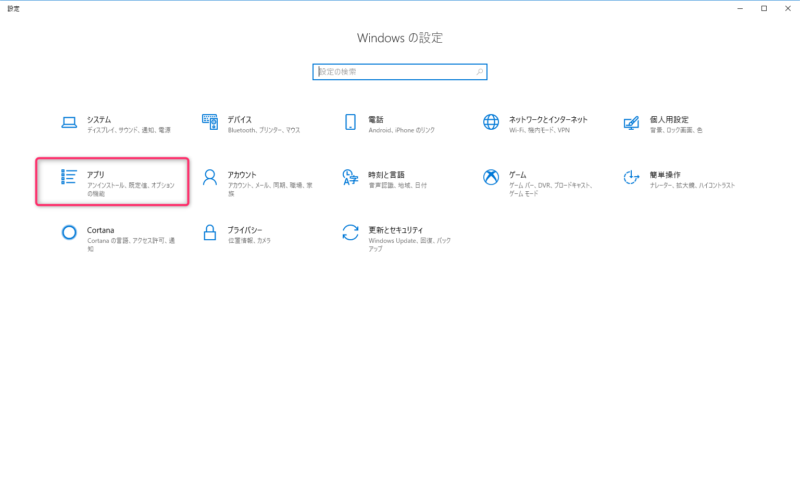
アプリ へと進み、
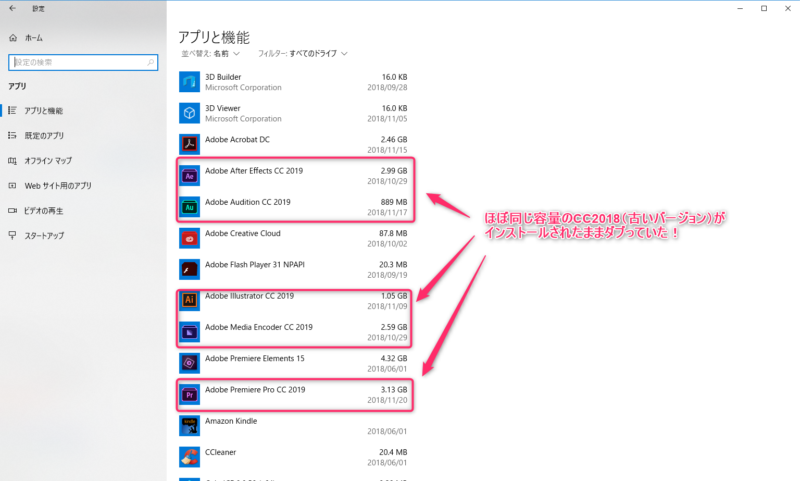
アプリと機能 というところで確認ができます。

不要なアプリは、クリック→アンインストール とすること、しばらく時間をおいてクリエイティブクラウドが立ち上がります。
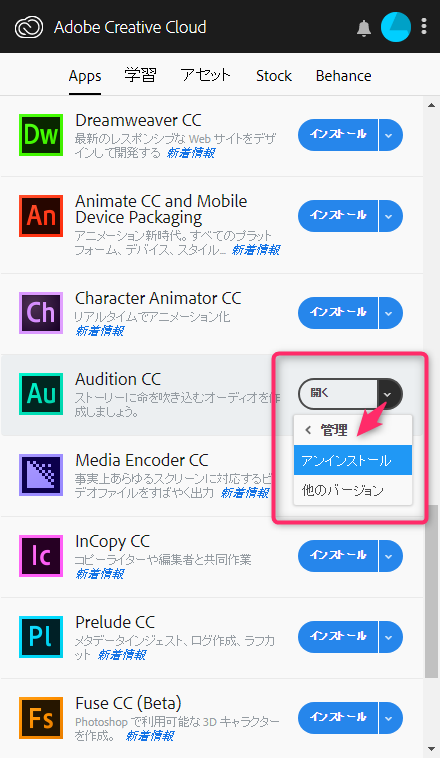
右側の矢印?みたいなマークをクリック→管理→アンインストール と進めば、アプリのアンインストールが始まります。
チェック5 アドビPremiere Pro(elements)のメディアキャッシュを削除する
動画編集を頻繁に行っていると、キャッシュがたくさんたまってこれがHD容量をひっ迫する原因であることも非常に多いです。
対処法はこちらやこちらの案内を元に、もう少し詳しく解説してみます。
隠しフォルダを閲覧できるようにする。
エクスプローラー(適当なフォルダ)を開き、「表示」→「隠しファイル」のチェックを入れます。
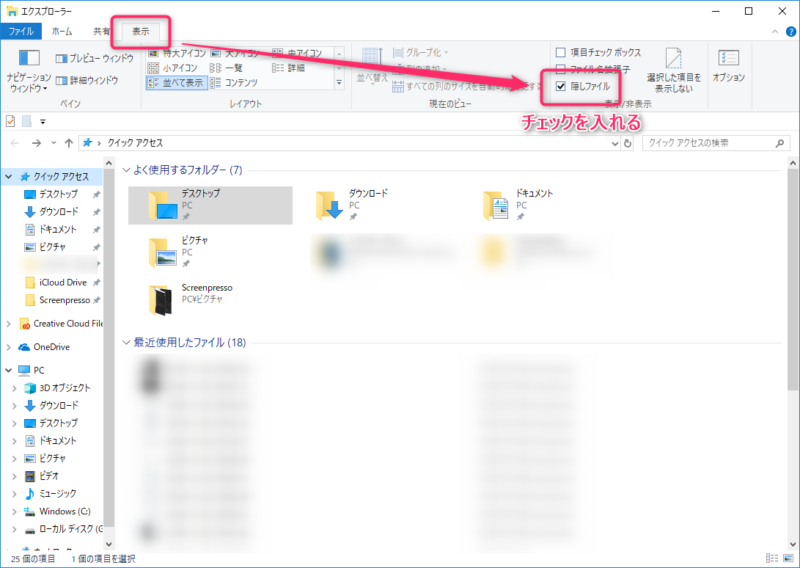
メディアキャッシュ格納フォルダを特定し、中のファイルを削除する
プレミアプロの画面から、編集→環境設定→メディアキャッシュを選択
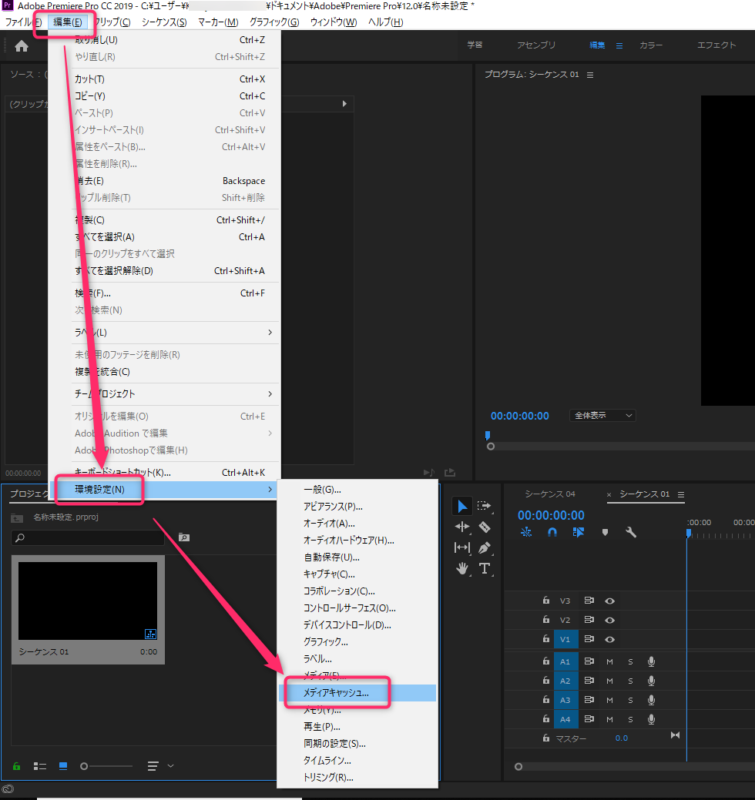
メディアキャッシュファイルの場所を確認します。
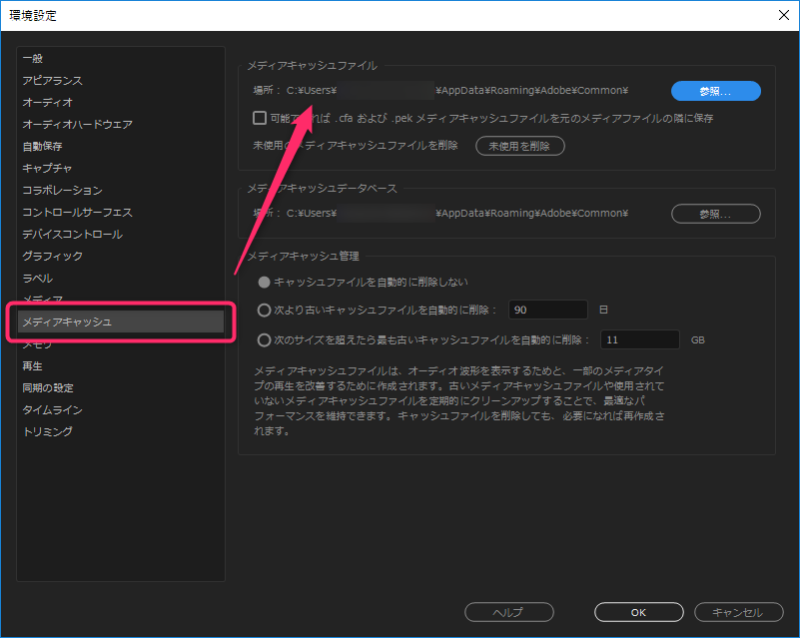
実際にたどり着いたフォルダがこんな感じです。
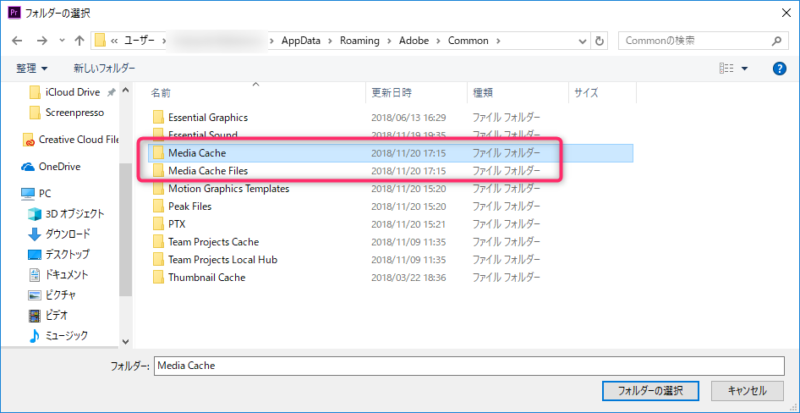
これらのフォルダの中にあるこまごまとしたファイルを一掃してしまえばOKです。
※注意
編集途中の動画がある場合は、それらが完成してからにしましょう。

1件、制作中の動画が最初から作り直しになってしまいました・・・汗
最後にPCを再起動をかける
これでかなりスッキリ・サクサクに!
Before→Afterで、Cドライブ容量を約30GBほど空けることができました。
まとめ
動作が重たい要因は、起動ディスク(Cドライブ)の容量が異常にひっ迫していたからのようでした。
そこを特定するまでに、
- ウイルス感染の有無
- メモリ、CPUを食っているアプリの終了
- パソコンの再起動
- 起動ディスクのクリーンアップ
- 不要なスタートアップの停止
- 不要なアプリのアンインストール
- 動作に支障がない不要なファイル(キャッシュ)の削除
- 再び再起動
・・・と、いろんな手順を踏みますが、1つずつつぶしていくことで次回以降の原因特定もスムーズになるかと思います。
お知らせ
パソコンが急に重たくなると、本当にストレスですよね…。今回まとめた手順を試せば、大抵の場合はサクサク感が戻るはずなので、ぜひ実践してみてください!
そして、こうした 「作業の効率化」 は、PCのメンテナンスだけではありません。情報発信や仕事のタスク管理も、AIを活用すれば 時間を大幅に短縮 できます。
私が提供している 「AI × 時短 × 発信」 の無料資料&セミナーでは、ChatGPTを使った発信の自動化や、補助金申請・書類作成の効率化について詳しく解説しています。
「仕事のスピードを上げたい」「SNSやブログをもっとラクにしたい」と思っている方は、ぜひチェックしてみてください!
それでは、快適なPCライフ&効率的な仕事を!